Chưa có sản phẩm trong giỏ hàng.
Trình điều khiển card màn hình Tối ưu hiệu suất và trải nghiệm chơi game tốt hơn
- ➡️ HCOM - Báo giá Dịch vụ lắp đặt màn hình LED, màn hình ghép LCD [GIÁ MỚI NHẤT]
- ➡️ Báo giá Dịch vụ cho thuê hình LED, màn hình ghép LCD [GIÁ TỐT NHẤT]
- ➡️ Báo giá Màn hình LED trong nhà, ngoài trời [MỚI NHẤT 2024]
- ➡️ Giá Màn hình ghép LCD của LG, SamSung, Hikvision [RẺ NHẤT VIỆT NAM]
![]() CÔNG TY CỔ PHẦN ĐẦU TƯ HCOM KÍNH CHÀO QUÝ KHÁCH
CÔNG TY CỔ PHẦN ĐẦU TƯ HCOM KÍNH CHÀO QUÝ KHÁCH ![]() HCOM CHUYÊN PHÂN PHỐI LẮP ĐẶT MÀN HÌNH LED, MÀN HÌNH GHÉP TRÊN TOÀN QUỐC
HCOM CHUYÊN PHÂN PHỐI LẮP ĐẶT MÀN HÌNH LED, MÀN HÌNH GHÉP TRÊN TOÀN QUỐC
HOTLINE: ⓿❾⓿❹❺❽❾❷❺❺ HỖ TRỢ 24/7
Trong thế giới công nghệ ngày nay, card màn hình là một phần không thể thiếu trong việc xây dựng một máy tính với hiệu suất cao. Nó đảm nhận vai trò quan trọng trong việc xử lý đồ họa và chạy các ứng dụng đòi hỏi tốc độ xử lý mạnh mẽ, đặc biệt là khi chơi game. Một trong những yếu tố quan trọng để đạt được hiệu suất tối ưu của card màn hình là cập nhật trình điều khiển (driver). Trong bài viết này, chúng ta sẽ tìm hiểu về trình điều khiển card màn hình và cách cập nhật nó để tăng cường hiệu suất và trải nghiệm chơi game tốt hơn.
Cách thức trình điều khiển card màn hình hoạt động

Trình điều khiển card màn hình là một phần mềm có nhiệm vụ kết nối giữa hệ điều hành và card đồ họa. Nó cung cấp các chỉ thị và hàm để điều khiển và quản lý hoạt động của card màn hình và hiển thị hình ảnh lên màn hình. Trình điều khiển này được viết bởi các nhà sản xuất card màn hình (AMD, NVIDIA, Intel) với mục đích cải thiện hiệu suất và tương thích của card màn hình trên hệ điều hành.
Trong quá trình sử dụng, các nhà sản xuất sẽ tiếp tục phát hành các phiên bản trình điều khiển mới nhằm cải thiện hiệu suất, tương thích và sửa các lỗi của phiên bản trước đó. Do đó, việc cập nhật trình điều khiển là rất quan trọng để đảm bảo máy tính hoạt động ổn định và hiệu suất cao.
Lợi ích chính của việc cập nhật trình điều khiển card màn hình
Cập nhật trình điều khiển card màn hình có nhiều lợi ích quan trọng mà người dùng có thể nhận được. Dưới đây là những lợi ích chính của việc cập nhật trình điều khiển:
- Tăng hiệu suất: Mỗi phiên bản trình điều khiển mới đều đi kèm với các cập nhật hiệu suất để cải thiện hoạt động và tăng tốc độ xử lý của card màn hình. Việc cập nhật sẽ giúp máy tính hoạt động nhanh hơn và chơi game mượt mà hơn.
- Tăng tương thích: Các bản cập nhật trình điều khiển mới cũng giúp nâng cao khả năng tương thích với các ứng dụng và game mới nhất. Điều này đặc biệt quan trọng khi người dùng muốn chơi các tựa game mới nhất với đồ họa và hiệu ứng đặc biệt.
- Sửa lỗi và vấn đề: Các bản cập nhật trình điều khiển mới còn cung cấp sửa lỗi cho các vấn đề liên quan đến card màn hình. Nếu người dùng gặp phải các vấn đề về hiển thị, cập nhật trình điều khiển có thể giải quyết được các vấn đề này.
- Tối ưu hóa hiệu suất: Các bản cập nhật trình điều khiển còn cung cấp các cài đặt tối ưu hóa cho card màn hình, giúp người dùng có thể tùy chỉnh các thiết lập để đạt hiệu suất tối ưu cho nhu cầu sử dụng của mình.
Hướng dẫn từng bước để cập nhật trình điều khiển card màn hình
Bây giờ chúng ta hãy cùng tìm hiểu về quá trình cập nhật trình điều khiển card màn hình. Dưới đây là các bước từng bước để cập nhật trình điều khiển của card màn hình trên hệ điều hành Windows.
Bước 1: Kiểm tra phiên bản trình điều khiển hiện tại
Để xác định phiên bản trình điều khiển hiện tại đang được sử dụng, người dùng có thể làm theo các bước sau:
- Click chuột phải vào màn hình desktop và chọn “Cài đặt đồ họa NVIDIA/AMD/Intel” tương ứng với nhà sản xuất card màn hình.
- Trong cửa sổ cài đặt, tìm kiếm thông tin về trình điều khiển trong phần “Thông tin hệ thống” hoặc “Thông tin card đồ họa”.
- Thông tin về phiên bản trình điều khiển hiện tại sẽ được hiển thị.
Bước 2: Tìm và tải về trình điều khiển mới nhất
Sau khi đã biết phiên bản trình điều khiển hiện tại, người dùng có thể tìm và tải về phiên bản mới nhất từ trang web của nhà sản xuất card màn hình. Các trang web chính thức của các nhà sản xuất cũng cung cấp công cụ tự động để kiểm tra và tải về phiên bản trình điều khiển mới nhất cho card màn hình của bạn.
Bước 3: Cài đặt trình điều khiển mới
Sau khi đã tải về trình điều khiển mới, người dùng có thể tiến hành cài đặt theo các bước sau:
- Tắt tất cả các chương trình đang chạy trên máy tính.
- Chạy tập tin cài đặt và làm theo các hướng dẫn trên màn hình để hoàn thành quá trình cài đặt.
- Sau khi cài đặt xong, khởi động lại máy tính để áp dụng các thay đổi.
Xác định card màn hình của bạn và tìm trình điều khiển phù hợp
Để cập nhật trình điều khiển cho card màn hình, trước tiên người dùng cần phải xác định được loại card màn hình của mình. Thông thường, thông tin này sẽ được hiển thị trong phần “Thông tin hệ thống” hoặc “Thông tin card đồ họa” trong cài đặt đồ họa của nhà sản xuất.
Sau khi đã xác định được loại card màn hình, người dùng có thể tìm và tải về phiên bản trình điều khiển mới nhất từ trang web chính thức của nhà sản xuất. Nếu không biết loại card màn hình của mình, người dùng có thể sử dụng các công cụ tự động từ các trang web của các nhà sản xuất để tìm kiếm và cài đặt trình điều khiển phù hợp.
Ví dụ:
- Đối với card màn hình NVIDIA: Truy cập trang web GeForce của NVIDIA, nhập thông tin về card màn hình của bạn và tải về phiên bản trình điều khiển phù hợp.
- Đối với card màn hình AMD: Truy cập trang web Radeon của AMD, nhập thông tin về card màn hình của bạn và tải về phiên bản trình điều khiển phù hợp.
- Đối với card màn hình Intel: Truy cập trang web Intel Drivers Software của Intel, nhập thông tin về card màn hình của bạn và tải về phiên bản trình điều khiển phù hợp.
Các vấn đề thường gặp khi cập nhật trình điều khiển card màn hình
Mặc dù việc cập nhật trình điều khiển có nhiều lợi ích, tuy nhiên người dùng có thể gặp phải một số vấn đề khi thực hiện quá trình này. Dưới đây là một số vấn đề thường gặp và cách khắc phục chúng:
Lỗi trong quá trình cài đặt
Trong quá trình cài đặt, người dùng có thể gặp phải các lỗi như không thể kết nối được với server hoặc lỗi cài đặt. Để khắc phục vấn đề này, người dùng có thể thử lại sau một thời gian hoặc kiểm tra lại kết nối internet của mình. Nếu vẫn gặp phải lỗi, người dùng có thể liên hệ với hỗ trợ của nhà sản xuất để được hỗ trợ chi tiết.
Lỗi không tương thích
Đôi khi, sau khi cập nhật trình điều khiển mới, máy tính có thể gặp phải lỗi không tương thích với một số ứng dụng hoặc game. Để giải quyết vấn đề này, người dùng có thể thử tìm kiếm các bản cập nhật trình điều khiển tiếp theo hoặc liên hệ với nhà sản xuất để được hỗ trợ.
Lỗi hiệu suất
Một số trường hợp, sau khi cập nhật trình điều khiển mới, người dùng có thể gặp phải lỗi hiệu suất không được cải thiện hoặc thậm chí là giảm đi. Điều này có thể do việc cài đặt không đúng cách hoặc có thể do card màn hình của bạn không tương thích với phiên bản trình điều khiển mới nhất. Trong trường hợp này, người dùng có thể khôi phục lại phiên bản trình điều khiển cũ hoặc tìm kiếm các giải pháp khác từ nhà sản xuất.
Cách khắc phục sự cố trình điều khiển card màn hình
Nếu máy tính gặp phải các sự cố liên quan đến trình điều khiển card màn hình, người dùng có thể thử một số giải pháp sau để khắc phục:
- Khởi động lại máy tính: Đôi khi, việc khởi động lại máy tính có thể giải quyết được các sự cố về trình điều khiển.
- Cài đặt lại trình điều khiển: Nếu máy tính gặp phải lỗi với phiên bản trình điều khiển hiện tại, người dùng có thể cài đặt lại trình điều khiển để khắc phục.
- Kiểm tra kết nối và thiết lập tùy chọn tối ưu hóa: Đôi khi, các sự cố liên quan đến card màn hình có thể do kết nối không đúng hoặc thiết lập tùy chọn tối ưu hóa không đúng. Người dùng có thể kiểm tra lại và tìm cách sửa chữa.
- Liên hệ với nhà sản xuất: Trong những trường hợp nghiêm trọng, người dùng có thể liên hệ với nhà sản xuất để được hỗ trợ và giải quyết các sự cố liên quan đến trình điều khiển.
Mẹo để tối ưu hóa hiệu suất card màn hình
Ngoài việc cập nhật trình điều khiển, người dùng có thể áp dụng một số mẹo sau để tối ưu hiệu suất của card màn hình:
- Thiết lập độ phân giải thấp: Thiết lập độ phân giải thấp có thể giúp giảm tải cho card màn hình và cải thiện hiệu suất.
- Tắt các ứng dụng không cần thiết: Trong quá trình chơi game, người dùng nên tắt các ứng dụng không cần thiết để giảm tải cho card màn hình.
- Kiểm tra và xóa các file rác: Các file rác trên máy tính có thể làm giảm hiệu suất của card màn hình. Người dùng có thể sử dụng các phần mềm dọn dẹp để kiểm tra và xóa các file rác này.
- Cân bằng đồ họa: Trong một số trường hợp, việc cân bằng độ chi tiết và hiệu suất trong game có thể giúp cải thiện hiệu suất của card màn hình.
So sánh các trình điều khiển card màn hình khác nhau
Hiện nay, có rất nhiều loại trình điều khiển card màn hình được cung cấp bởi các nhà sản xuất khác nhau. Điều này gây ra sự khác biệt về tính năng, hiệu suất và tương thích giữa các trình điều khiển này. Dưới đây là một số điểm khác biệt giữa các trình điều khiển phổ biến hiện nay:
- NVIDIA GeForce: Là một trong những trình điều khiển phổ biến nhất cho card màn hình NVIDIA, NVIDIA GeForce có tính năng tối ưu hóa hiệu suất cho các game và ứng dụng đồ họa.
- AMD Radeon: Với các tính năng như AMD Radeon Chill và AMD FreeSync, trình điều khiển AMD Radeon hỗ trợ tối đa hiệu suất và chất lượng hình ảnh cho các game và ứng dụng đồ họa.
- Intel Graphics: Trình điều khiển Intel Graphics tập trung vào tính ổn định và tiết kiệm năng lượng, phù hợp cho các máy tính có cấu hình yếu hoặc sử dụng để văn phòng.
Tầm quan trọng của trình điều khiển card màn hình trong chơi game
Trình điều khiển card màn hình đóng vai trò quan trọng trong việc cải thiện hiệu suất và trải nghiệm chơi game của người dùng. Nó giúp điều chỉnh các tùy chọn đồ họa và độ chi tiết của game, từ đó giúp game chạy mượt mà và đẹp hơn trên máy tính của bạn. Việc cập nhật trình điều khiển cũng có thể giúp giảm thiểu các sự cố liên quan đến đồ họa và tăng tính ổn định cho máy tính khi chơi game.
Những lưu ý khi cập nhật trình điều khiển card màn hình
Trước khi cập nhật trình điều khiển card màn hình, người dùng nên lưu ý các điểm sau:
- Xác định chính xác loại card màn hình của mình để tìm và tải về phiên bản trình điều khiển phù hợp.
- Kiểm tra các thông tin cập nhật của trình điều khiển để đảm bảo tính ổn định và hiệu suất tối đa cho máy tính.
- Kiểm tra và xóa các trình điều khiển cũ trước khi cài đặt phiên bản mới.
- Lưu ý các lỗi và sự cố có thể xảy ra trong quá trình cài đặt và khắc phục chúng kịp thời.
- Thường xuyên kiểm tra và cập nhật các trình điều khiển card màn hình để đảm bảo máy tính luôn hoạt động ổn định và hiệu suất cao.
Kết luận
Trình điều khiển card màn hình đóng vai trò rất quan trọng trong việc cải thiện hiệu suất và trải nghiệm chơi game trên máy tính. Việc cập nhật trình điều khiển thường xuyên giúp giảm thiểu các sự cố liên quan đến đồ họa và tăng tính ổn định cho máy tính. Người dùng cần lưu ý các thông tin và lời khuyên trong bài viết để có thể cập nhật trình điều khiển một cách hiệu quả và tối ưu hiệu suất cho máy tính của mình.
>>> Có thể bạn chưa biết:
Làm cách nào để thiết lập các thông số của card điều khiển màn hình LED?
10 cách khắc phục sự cố màn hình LED
Bài viết cùng chủ đề:
-
Báo giá màn hình ghép Christie
-
Báo giá màn hình ghép Barco
-
Chủ tịch LG “bền bỉ luôn thách thức và thay đổi”
-
LG Innotek phát triển Mô-đun camera tiên tiến trong Cabin
-
Samsung bước vào cuộc chiến thực tế ảo
-
LG tặng 8,35 triệu đô la làm từ thiện
-
Samsung Electronics Đầu Tư Vào Công Ty Axiado Tại Mỹ
-
LG Electronics hợp tác với nhà sản xuất chip AI của Hoa Kỳ để phát triển công nghệ cảm biến trong cabin